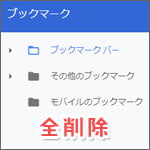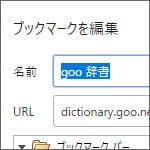
Google Chrome でブックマーク(お気に入り)の URL を編集する方法を解説します。
URL を変更するにはもう一度ブックマークし直すというのも一つの手段ですが、今あるブックマークの URL を変更する方法を紹介します。
ブックマークしたウェブサイトが移転した時など URL の変更時に役立ちます。
URL・名前を変更する
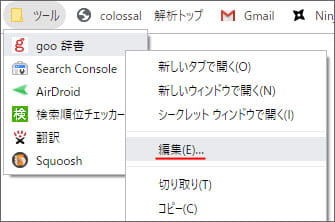
Google Chrome のブックマークで、URL を変更したいブックマークを右クリックします。メニューの中から編集を選択してください。
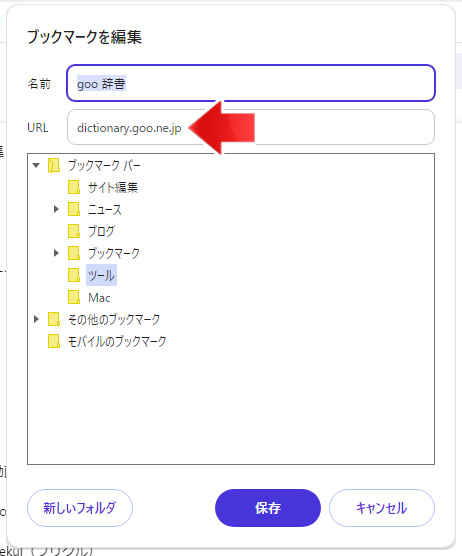
ブックマークを編集という別ウィンドウが開きます。URL の欄を編集する事で URL を変更する事ができます。また、ここで名前も変更する事ができます。
下のフォルダー群は、ブックマークが入っているフォルダーも変更する事ができます。
変更したら保存ボタンを押して終了です。
関連記事
Chrome のお気に入りを一括で削除するには?